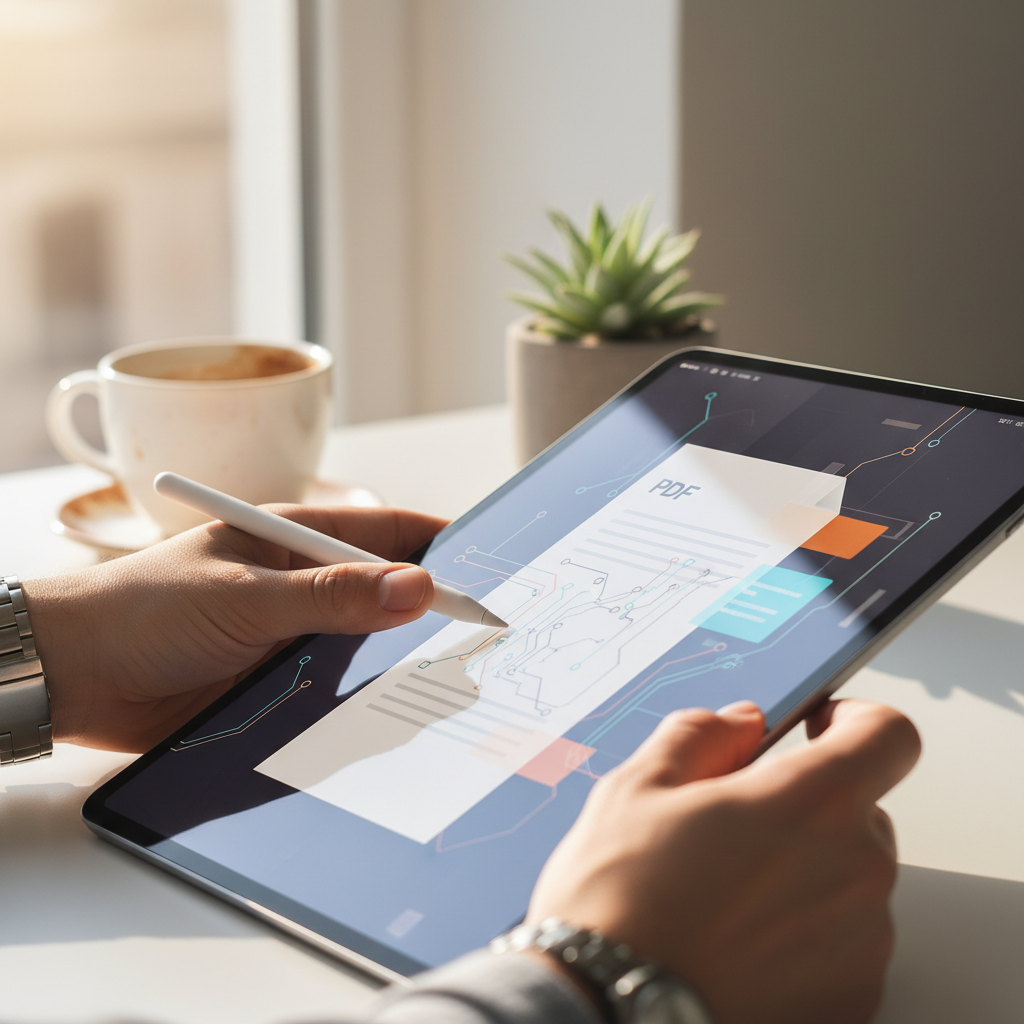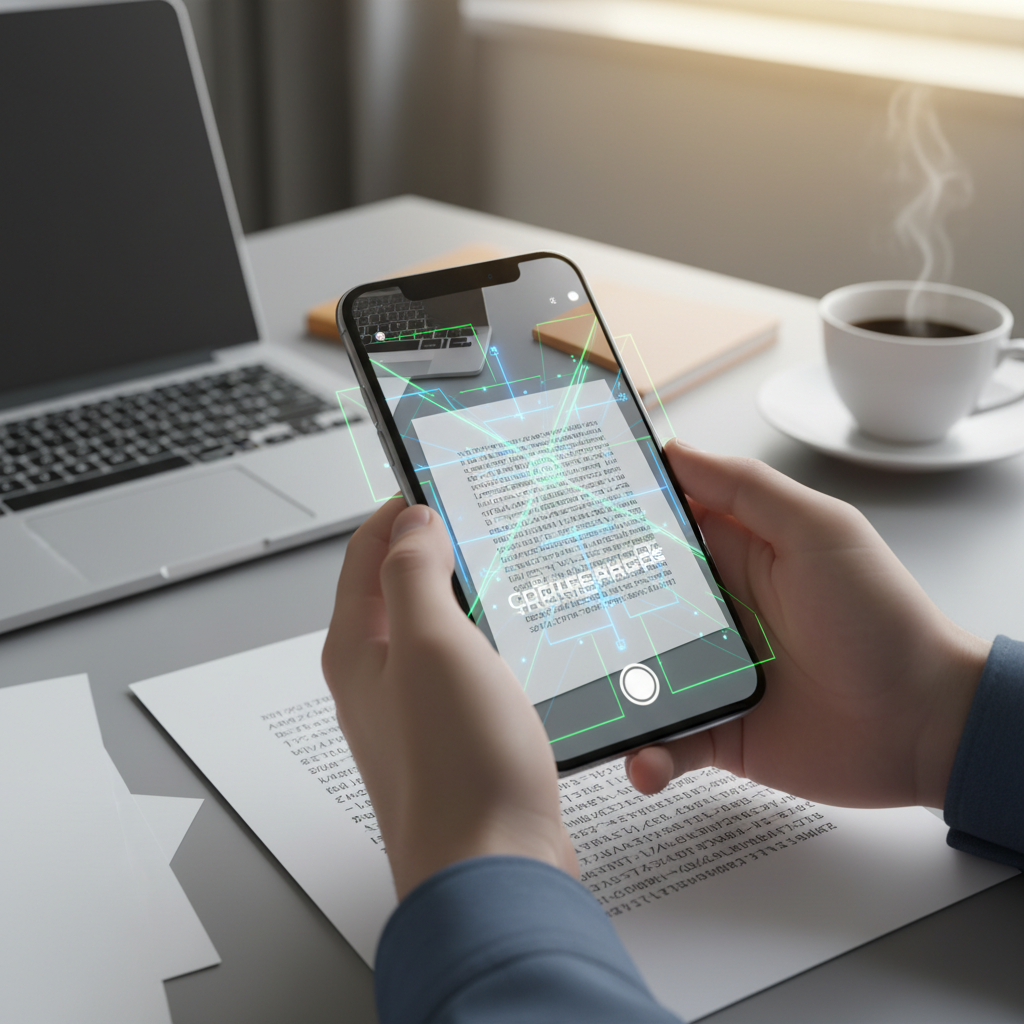Foto para Texto: Guia Completo para Conversão Digital Inteligente

Imagine ter um documento físico, uma anotação escrita à mão, ou até mesmo um aviso em uma fotografia, e precisar transformar esse conteúdo em algo editável, pesquisável e digital em questão de segundos. Parece magia? É tecnologia, e ela está ao seu alcance através da conversão de "foto para texto".
Como especialista experiente, estou aqui para desmistificar esse processo, que vai muito além de um simples "copiar e colar". Vamos explorar o mundo do Reconhecimento Óptico de Caracteres (OCR) e suas aplicações práticas, garantindo que, ao final deste artigo, você tenha todas as ferramentas e conhecimentos para dominar essa funcionalidade essencial no seu dia a dia.
O Que é a Conversão de Foto para Texto?
Em sua essência, converter "foto para texto" significa pegar uma imagem (seja uma fotografia digitalizada, um print de tela ou uma imagem de um documento físico) e extrair o texto contido nela, transformando-o em um formato editável, como um arquivo de texto (.txt) ou um documento Word (.docx). A tecnologia por trás disso é o Reconhecimento Óptico de Caracteres, ou OCR.
O OCR não apenas "lê" as letras; ele as interpreta, reconhece padrões e as converte em dados que seu computador ou smartphone pode manipular. Isso é fundamental para a digitalização de informações.
Como Funciona o OCR (Optical Character Recognition)?
O processo de OCR geralmente envolve várias etapas:
- Pré-processamento da Imagem: A imagem é analisada para corrigir inclinações, melhorar contraste, remover ruídos e segmentar áreas de texto de áreas de imagem.
- Segmentação: O sistema identifica linhas de texto, palavras e caracteres individuais.
- Reconhecimento de Caracteres: Cada caractere é comparado a um banco de dados de fontes e padrões. Algoritmos avançados, muitas vezes baseados em inteligência artificial e aprendizado de máquina, são usados para reconhecer caracteres mesmo com variações de fonte, tamanho e estilo.
- Pós-processamento: O texto reconhecido é então submetido a verificações de dicionário e gramática para corrigir possíveis erros e melhorar a precisão. O resultado final é um texto digital editável.
Principais Aplicações e Benefícios
A capacidade de converter "foto para texto" é uma ferramenta poderosa com vastas aplicações:
Digitalização de Documentos Antigos ou Impressos
Transforme contratos, livros, artigos ou notas fiscais físicas em arquivos digitais pesquisáveis. Isso economiza espaço físico e facilita a organização.
Extração de Dados Rápidos
Precisa do número de telefone de um cartão de visita, de um trecho de um manual, ou de informações de um recibo? Em vez de digitar, basta uma foto e o OCR fará o trabalho.
Acessibilidade e Inclusão
Permite que pessoas com deficiência visual acessem o conteúdo de documentos impressos, convertendo-os em texto que pode ser lido por softwares de voz (leitores de tela).
Organização e Pesquisa Eficiente
Documentos digitalizados com OCR podem ser indexados. Isso significa que você pode pesquisar por palavras-chave dentro de PDFs e imagens, encontrando informações específicas em segundos, sem ter que folhear pastas físicas.
Ferramentas e Métodos para Converter Foto em Texto
A boa notícia é que você provavelmente já tem acesso a várias ferramentas que fazem isso!
Aplicativos de Smartphone
- Google Lens: Integrado ao aplicativo do Google ou Câmera em muitos Androids. Basta apontar para o texto, selecionar "Texto" e copiar. Funciona com muitos idiomas e até traduz.
- Microsoft Office Lens: Ideal para digitalizar documentos e quadros brancos. Salva como Word, PowerPoint, PDF ou imagem.
- Funções Nativas (iOS): Em iPhones e iPads, você pode selecionar texto diretamente de fotos na galeria ou na câmera, com o recurso "Live Text".
Softwares para Desktop
- Adobe Acrobat Pro: Além de criar PDFs, possui excelente funcionalidade de OCR para tornar PDFs escaneados pesquisáveis e editáveis.
- ABBYY FineReader: Considerado um dos líderes de mercado, oferece alta precisão e recursos avançados para digitalização e conversão de documentos complexos.
Ferramentas Online
- Google Drive: Ao fazer upload de uma imagem ou PDF para o Google Drive, você pode abri-lo com o Google Docs, que tentará reconhecer o texto.
Funcionalidades Integradas de Sistemas Operacionais
- Microsoft OneNote (com Ferramenta de Captura): Você pode tirar um print de tela com a Ferramenta de Captura do Windows e colar no OneNote. Clicando com o botão direito na imagem no OneNote, há uma opção para "Copiar texto da imagem".
- macOS (Visual Lookup/Live Text): Assim como no iOS, o macOS permite selecionar e copiar texto de imagens.
Dicas para Otimizar a Conversão
Para obter os melhores resultados, a qualidade da sua "foto" é crucial:
Qualidade da Imagem
Use imagens de alta resolução. Quanto mais pixels, mais detalhes o OCR pode capturar.
Iluminação Adequada
Evite sombras e reflexos. A iluminação uniforme ajuda o algoritmo a distinguir o texto do fundo. Luz natural é geralmente a melhor opção.
Contraste e Nitidez
Assegure um bom contraste entre o texto e o fundo. Textos borrados ou com cores muito próximas ao fundo são difíceis de reconhecer.
Ângulo e Estabilidade
Fotografe o documento de forma reta e evite tremores. Usar um suporte ou tirar a foto de cima para baixo (perpendicularmente) ajuda muito.
Resolução e Formato
Se possível, use formatos de imagem sem perdas, como PNG. JPEG é bom, mas compressões muito altas podem introduzir artefatos.
Conclusão
A capacidade de converter "foto para texto" não é apenas uma conveniência tecnológica; é uma ferramenta de produtividade que democratiza o acesso à informação e otimiza inúmeros processos, desde a digitalização de arquivos pessoais até a gestão documental em grandes empresas. Ao dominar as ferramentas e técnicas apresentadas, você não apenas economizará tempo, mas também elevará a organização e a acessibilidade das suas informações digitais. Experimente as opções, pratique com diferentes tipos de documentos e descubra como essa "magia" pode transformar seu dia a dia.
Leia Também